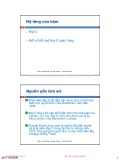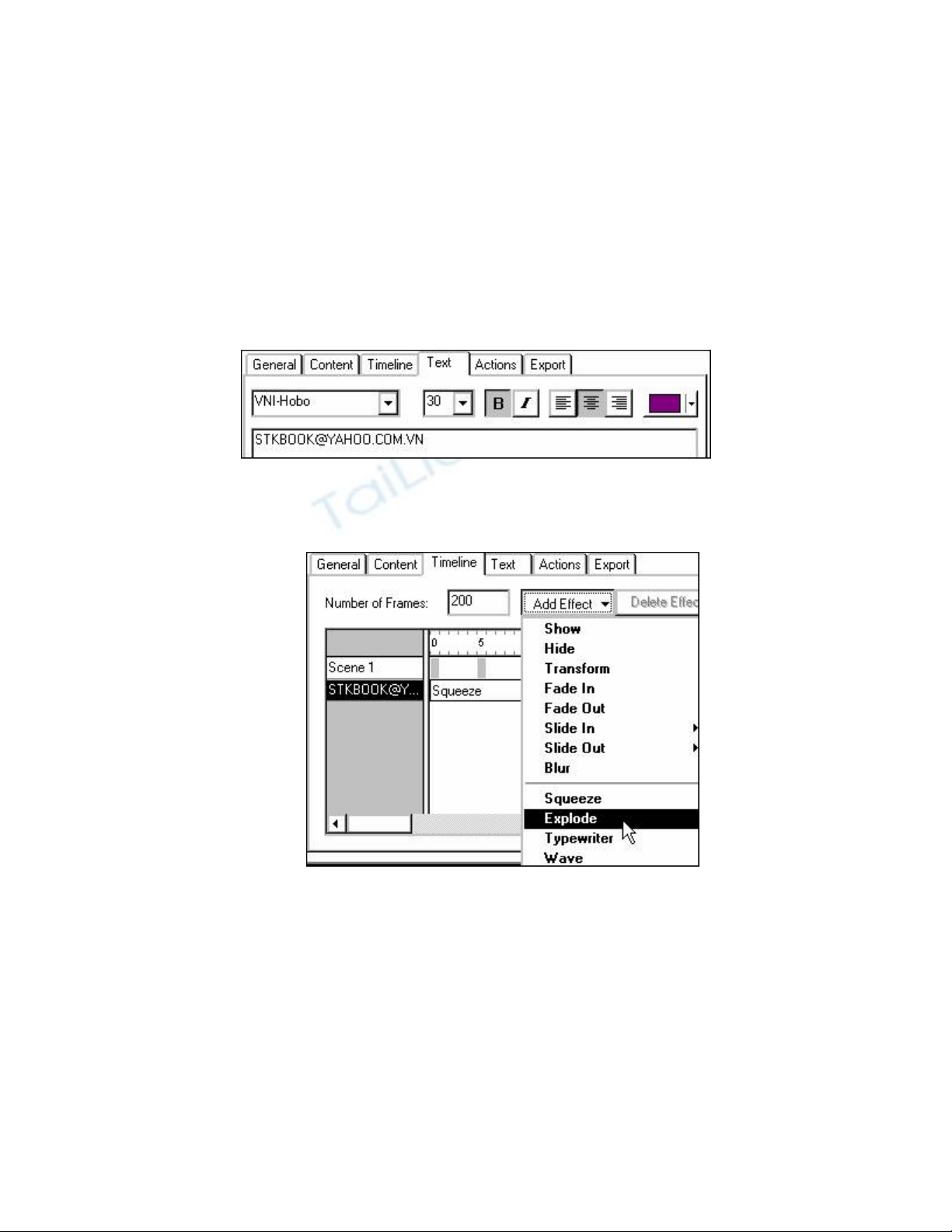
HIỆU ỨNG EXPLODE
EXPLODE: Hiệu ứng làm cho đối tượng vỡ hoặc nổ tung (có thể vỡ theo hướng ra
hoặc vào).
Trên cửa sổ màn hình chọn tab Text, trong cửa sổ này hãy nhập một tùy chọn, ví dụ ở đây
nhập dòng chữ HIỆU ỨNG EXPLODE, font VNI-Hobo, kích cỡ 30, in đậm, canh giữa, màu
tím. (Bạn có thể thực hiện theo ý thích của mình).
Sau đó nhấp chọn tab Timeline, trên cửa sổ màn hình này, trong khung Timeline chọn một
vị trí (ở đây là frame 5) tiếp theo nhấp vào nút Add Effect, một menu xuất hiện, chọn lệnh
Explode trong menu này.
Hộp thoại Explode Effect xuất hiện với chế độ mặc định như sau:
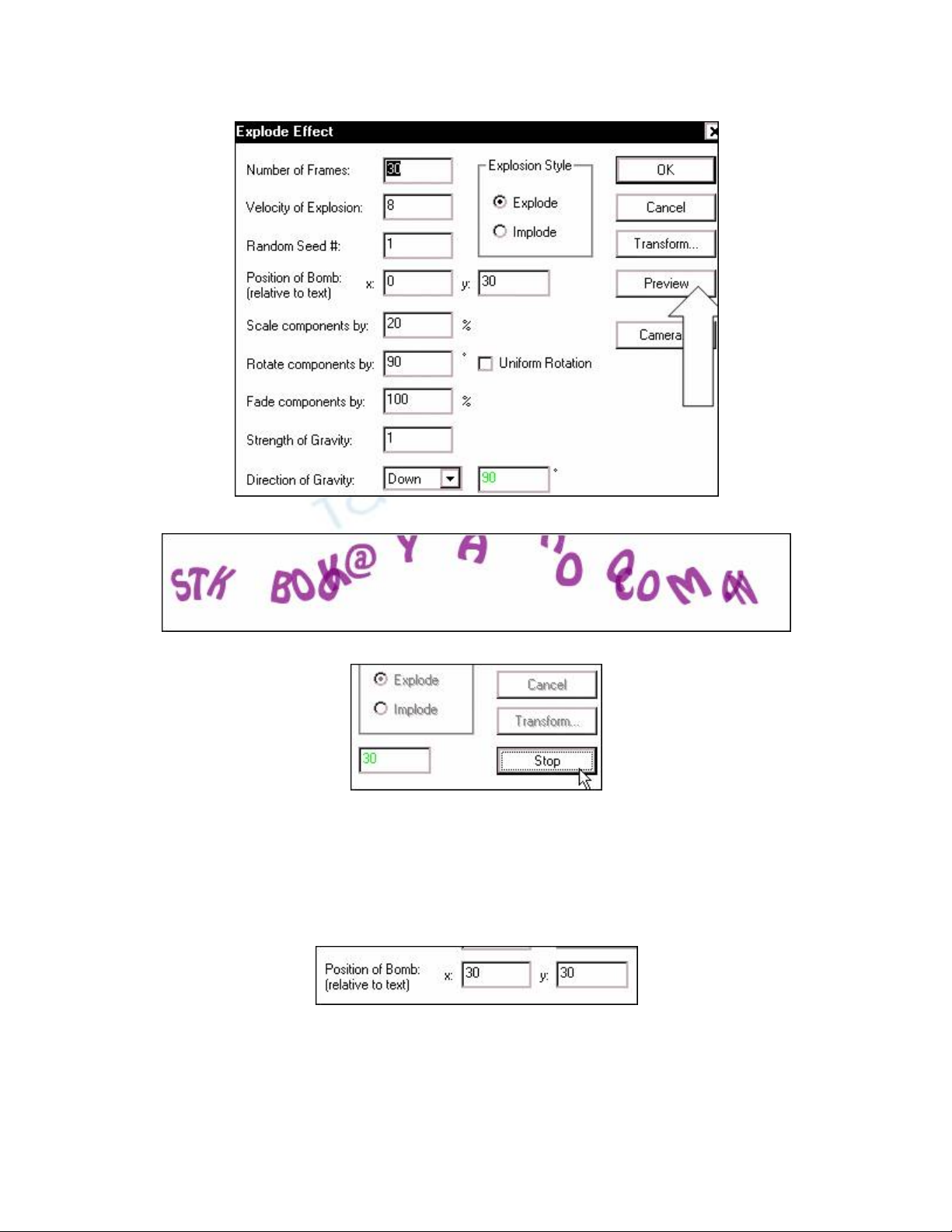
Bạn nhấp vào nút Preview để xem hiệu ứng diễn ra như thế nào.Ž
Để ngừng lại nhấp nút Stop trên hộp thoại.
Các thông số trong hộp thoại Explode Effect
Number of Frame: Số Frame (khung) tác động của hiệu ứng, đây chính là chu kỳ của
hiệu ứng.
Velocity of Explosion: Tốc độ nổ của các đối tượng, giá trị càng lớn tốc độ nổ càng
nhanh.
Position of Bomb: Xác định tọa độ nổ, tọa độ có thể nhập trực tiếp vào hai khung x,
y.
Scale components by: Tỉ lệ của các đối tượng sau khi nổ (tỉ lệ tính bằng phần
trăm), khi tỉ lệ càng lớn thì các kí tự sau khi vỡ sẽ to hơn.
Bạn hãy thử nhập giá trị 100%, sau đó nhấp nút Preview sẽ thấy các kí tự vỡ ra lớn hơn rất
nhiều so với lúc đầu.
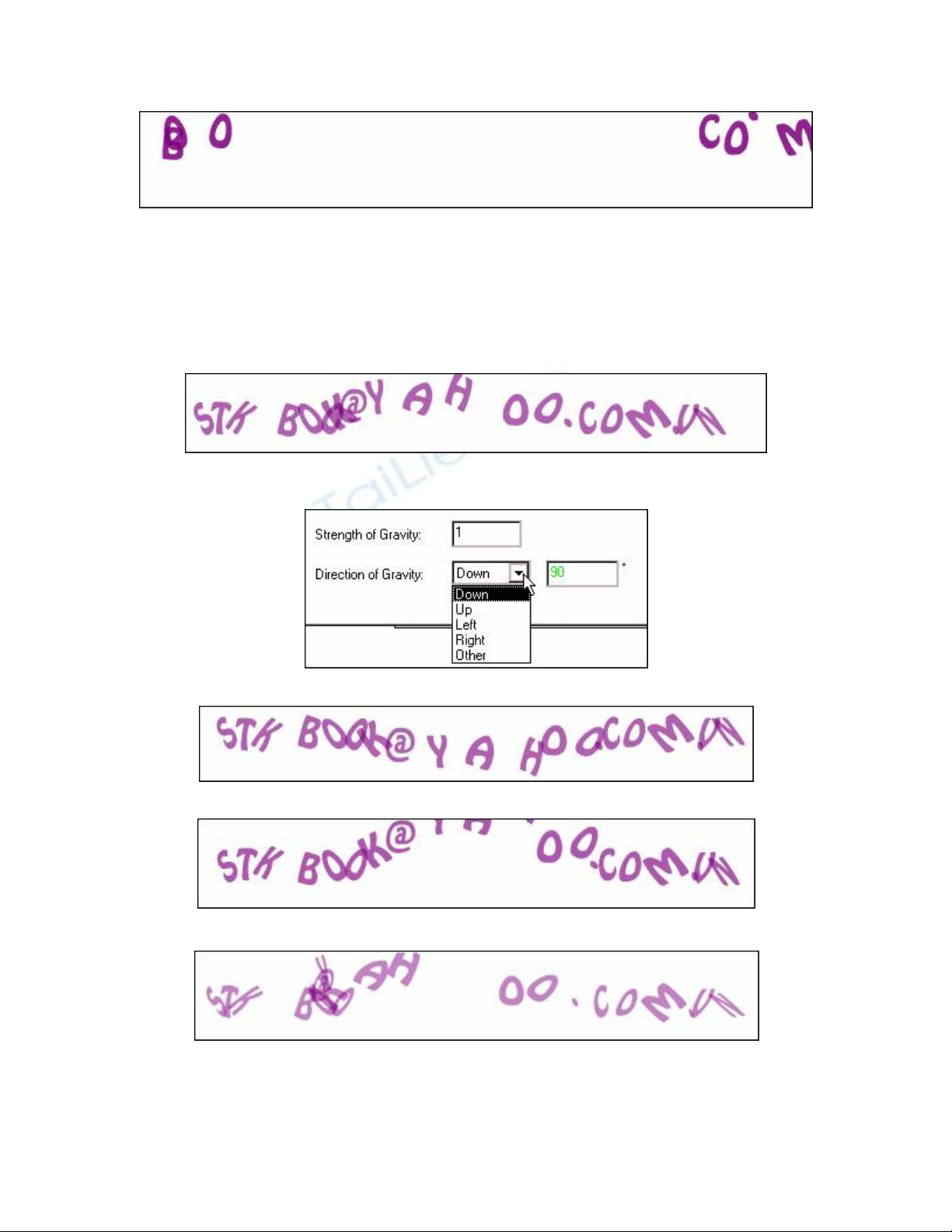
Rotate component by: Góc xoay của các đối tượng sau khi nổ.
Uniform Rotation: Khi chọn vào mục này các đối tượng sau khi nổ đều xoay giống
nhau.
Fade component by: Làm mờ các đối tượng sau khi nổ, giá trị càng cao các đối
tượng sau khi nổ càng mờ.
Strength of Gravity: Cường độ của trọng lực hút xuống sau khi vỡ, khi thông số
càng cao tốc độ hút xuống càng ïnhanh. Với giá trị là 1 các đối tượng nổ tung lên.
Direction of Gravity: Hướng xoay của các đối tượng sau khi nổ, mục này gồm có
các tùy chọn.
Down: Các mảnh vỡ rơi hướng xuống.
Up: Các mảnh vỡ nổ tung lên phía trên.
Left: Các mảnh vỡ nổ ra về hướng bên trái.
Right: Các mảnh vỡ nổ ra về hướng bên phải.
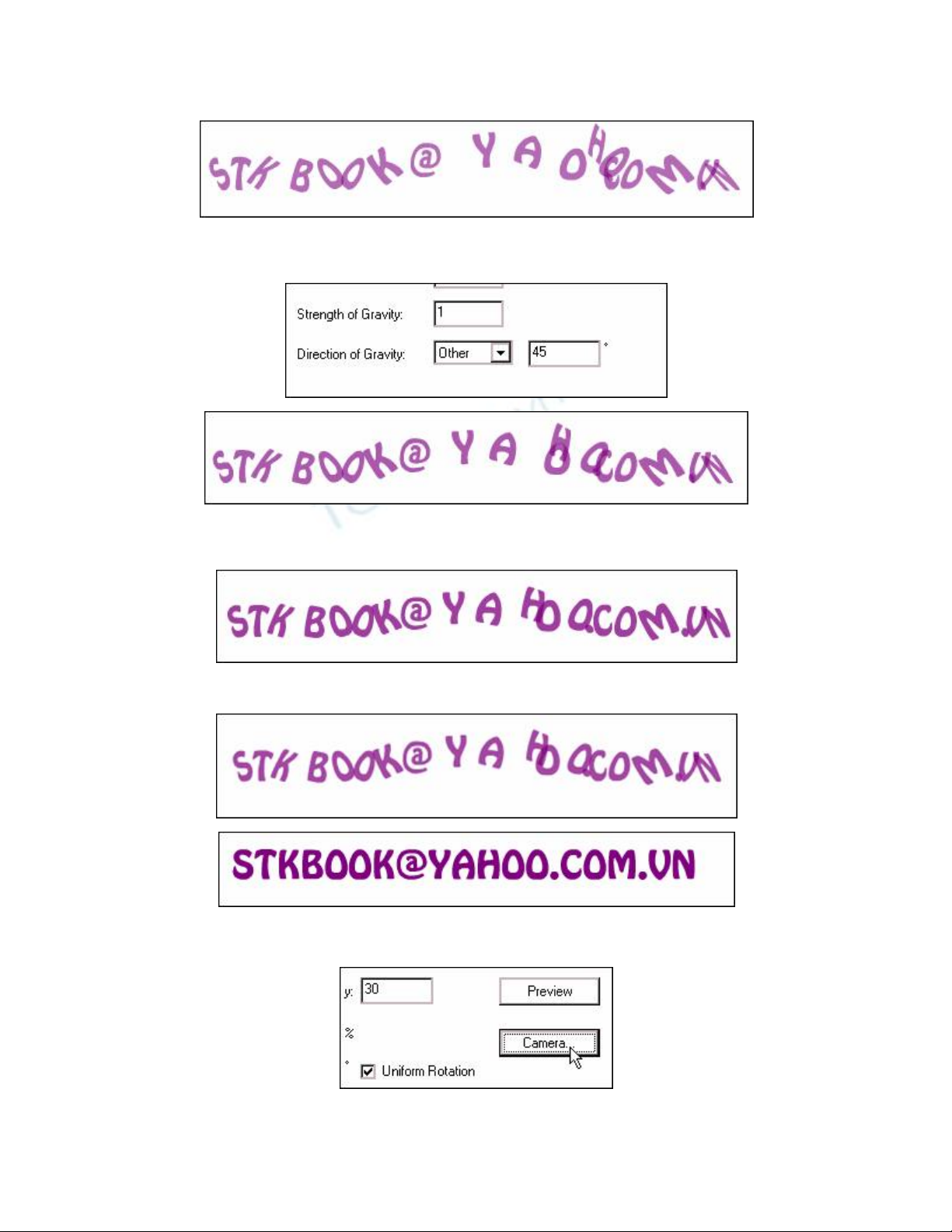
Other: Khi chọn mục này bạn có thể cho đối tượng sau khi nổ xoay theo gốc độ nào tùy ý,
có thể nhập trực tiếp.
Explode Style: Có hai dạng nổ
Explode: Nổ tung lên hướng ra ngoài.
Implode: Nổ với các mảnh vỡ khi nổ hướng vào trong.
Camera: Bạn nhấp chọn nút Camera khi cần thực hiện các dạng phối cảnh
trên hiệu ứng này.
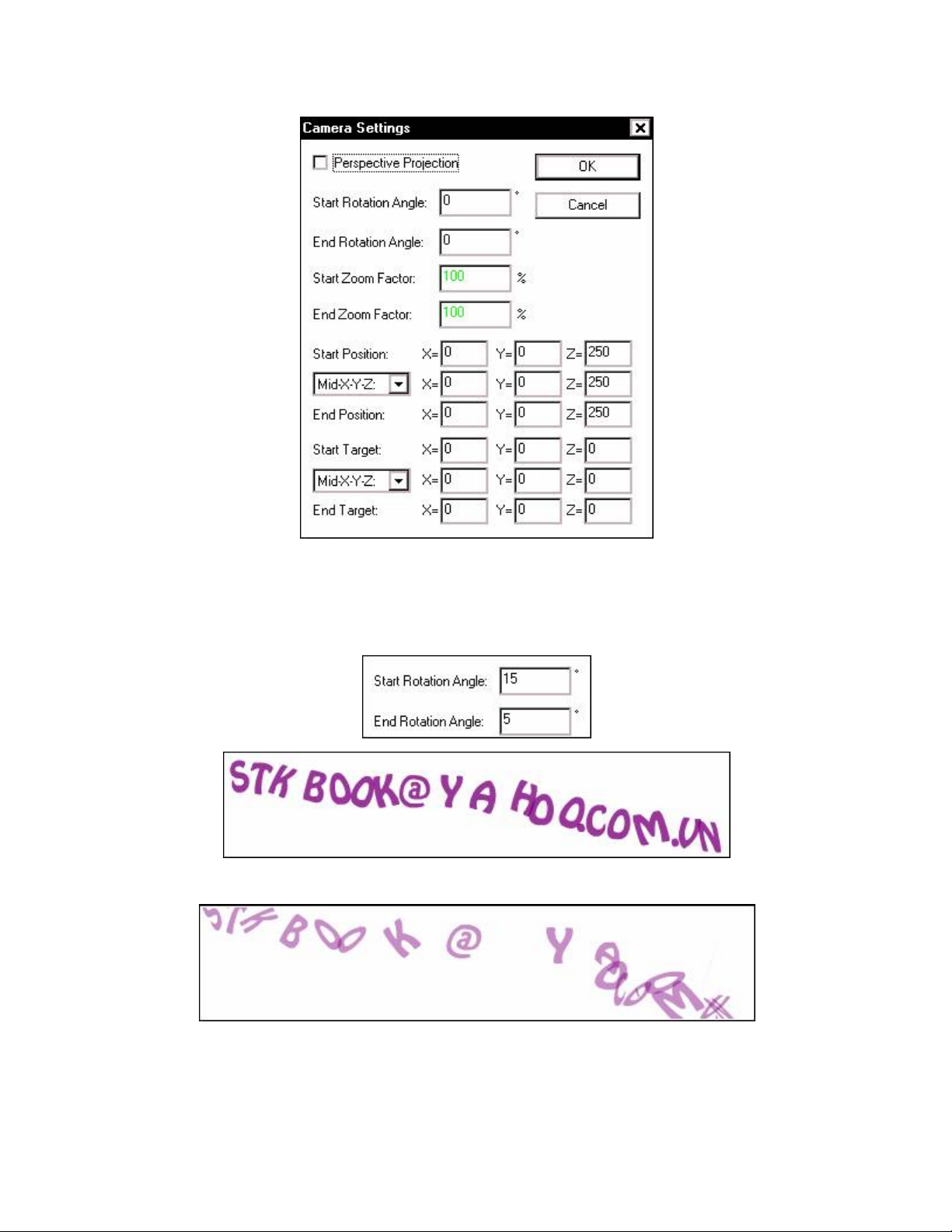
Các thông số hộp thoại Camera Settings.
Perspective Projection: Tạo phối cảnh khi đối tượng nổ ra.
Start Rotation Angle và End Rotation Angle: Đặt góc quay của đối tượng trước khi bắt đầu
và sau khi kếtthúc.
Bắt đầu quay 15 độ và khi kết thúc các mảnh vỡ quay 5 độ.
Start Zoom Factor vàEnd Zoom Factor: Sự thu phóng của đối tượng trước khi bắt
đầu và sau khi kết thúc.
Hai mục này chỉ hiển thị khi nhấp chọn mục Perspective Projection.